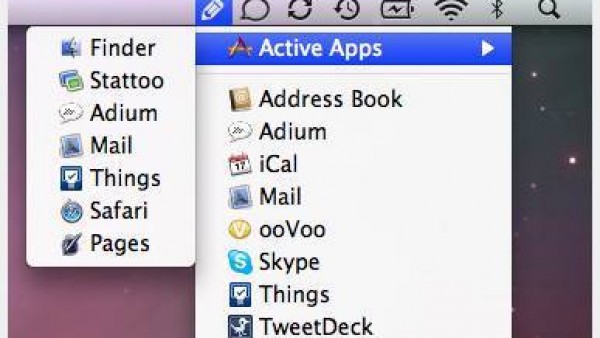苹果派
关于OS X Yosemite升级教程和经验

苹果的新系统Yosemite终于在17号的凌晨发布了正式版。对于这个系统相信很多果迷们已经非常熟悉了,之前的发布会已经开放了开发者预览版,很多按耐不住的童鞋已经纷纷下载安装了。当然对于新系统大家的评论好坏掺半,不管喜不喜欢,相信最后大家还是都会默默的回家升级。这就是苹果的魅力!17号开放注册,很多童鞋表示下载速度慢得无法忍受。JC也有同样的经历,开始速度奇快,但是仅仅几分钟后迅速从半小时变成了两天。这落差瞬间无法接受。然后就在网上找到了好心下载后上传分享的童鞋源(地址下面有)。终于在当天完成了所有的升级安装。到目前为止都非常流畅。很多童鞋会问配置问题,我觉得我电脑能升,大家应该都没有太大的问题。因为JC的电脑可是2008底买的哦。是苹果用了新的工业设计后的第一代产品。虽然外观看不出来!不过JC有升级了一些硬件,比如内存升到了8G,光驱扔掉了换成自带的机械硬盘,而之前机械硬盘位置用了新买的SSD硬盘。还有需要注意的是,如果之前有用第三方SSD(就是自己买的SSD硬盘,不是苹果自带的SSD)硬盘的童鞋开启了Trim的话请一定在升级前关闭Trim。不然有可能重启后无法进入系统哦。关于如何在Yosemite中开启Trim,我们下面也会提到。让我们一步步开始吧。
下载OS X Yosemite 10.10 (14A389) MAS 正式版
→百度网盘地址:http://pan.baidu.com/s/1dD3r0uH 密码:jva0
DMG文件MD5值:0b25a807e44ae1bcb3f16d476822a976
(如遇提示文件损坏的情况,说明文件没有下载完整,请检查MD5是否一致)
注:DMG打包时设置的最高压缩率,且Win下的文件大小换算与Mac不同,所以文件大小的差异无需质疑
安装前准备:
请去(如下图) 系统偏好设置→安全与隐私里查看是否选择了如图中的“任何来源”,以防止出现.app文件打不开的情况
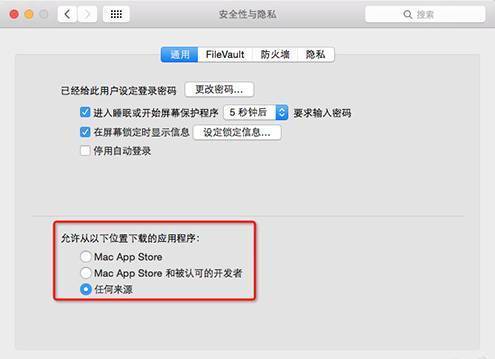
打开下载的DMG文件后通过验证(需要几分钟的时间) 可以看到如下视窗
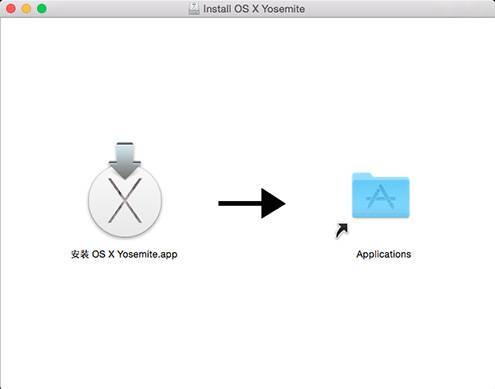
安装方法:
方法1:本机覆盖安装的法(升级安装),直接打开下载好的DMG文件,然后按图中所示,把“安装 OS X Yosemite.app”拖进右边的“应用程序”文件夹,等待拷贝完成后,进入“应用程序”文件夹打开“安装 OS X Yosemite.app”一路继续,耐心等待重启、安装完毕即可。(正常安装完毕后不会丢失个人数据)
Tips:
1、安装过后发现改变音量没有提示音的童鞋请去偏好设置→声音中如图中的位置打开即可
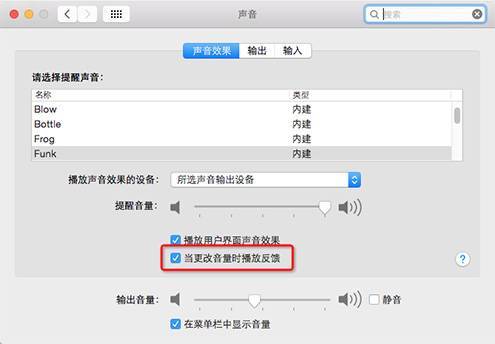
2、iTunes升级后很多童鞋发现无法显示侧边栏了,那就看图吧,选“播放列表”即可
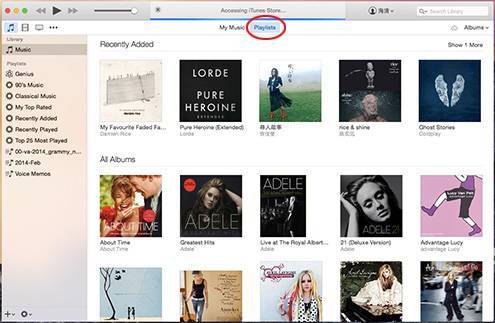
关于开启Trim的方法
警告,用10.9和以前的方法导致系统不能启动(哭),为大家不重蹈覆辙,方法引用过来共享!文末有卡住不能启动的修复方式!
终端下,用命令
1,(重要)(禁止Yosemite下才有的KEXT签名检测)
sudo nvram boot-args="kext-dev-mode=1"
2,重启
3,(备份原文件)
sudo cp \
/System/Library/Extensions/IOAHCIFamily.kext/Contents/PlugIns/IOAHCIBlockStorage.kext/Contents/MacOS/IOAHCIBlockStorage \
/System/Library/Extensions/IOAHCIFamily.kext/Contents/PlugIns/IOAHCIBlockStorage.kext/Contents/MacOS/IOAHCIBlockStorage.original
4,(修补文件)
sudo perl -p0777i -e 's@((?:Rotational|WakeKey\x0a)\x00{1,20})APPLE SSD(\x00{1,20}[QMT])@$1\x00\x00\x00\x00\x00\x00\x00\x00\x00$2@' \
/System/Library/Extensions/IOAHCIFamily.kext/Contents/PlugIns/IOAHCIBlockStorage.kext/Contents/MacOS/IOAHCIBlockStorage
5,(刷新文件)
sudo touch /System/Library/Extensions/
6,(重启!)
完成
万一卡住了!请用以下方法
开机按cmd+R进入恢复模式,打开Terminal执行下列命令
rm -rf /Volumes/YourDisk/System/Library/Extensions/IOAHCIFamily.kext
cp -r /System/Library/Extensions/IOAHCIFamily.kext /Volumes/YourDisk/System/Library/Extensions/IOAHCIFamily.kext
touch /Volumes/YourDisk/System/Library/Extensions
kextcache -u /Volumes/YourDisk
重启
OK,现在去看看Trim是否开启了
点击左上角苹果,选择关于本机看到如下视窗
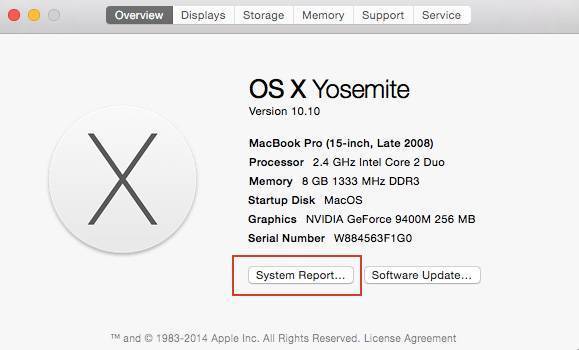
选择左边的“系统报告”可以看到如下视窗
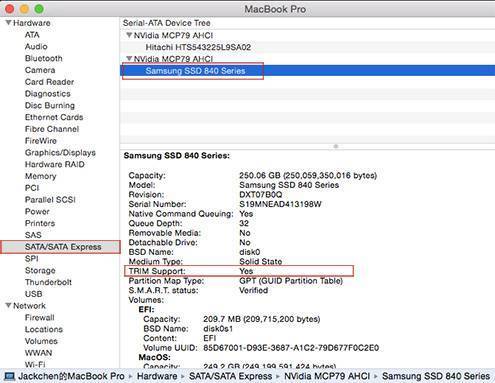
单击左边的 SATA/SATA Express ,然后在右上选择你的SSD硬盘,看下方对应的Trim Support是否为Yes.
最后提醒大家,为了安全起见,升级的时候还是最好Backup一些重要的资料文件啦。
Welcome Yosemite world, Enjoy it 😀
本文由 Jackchen Design 1984 作者:jackchen 发表,转载请注明来源!